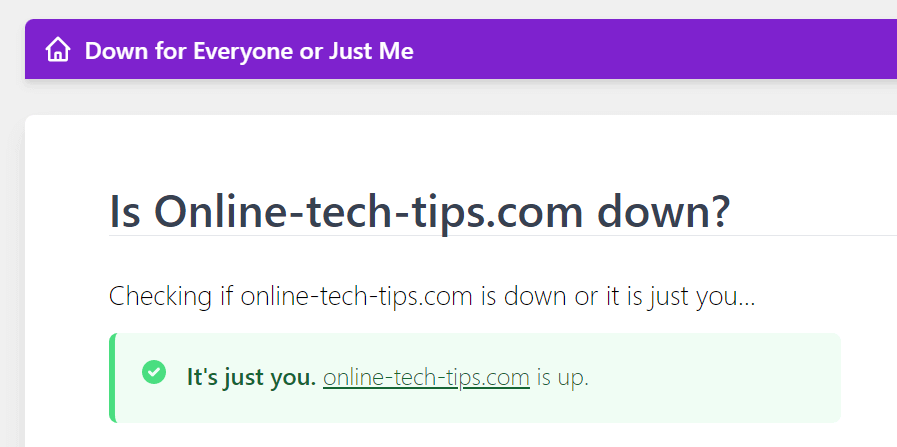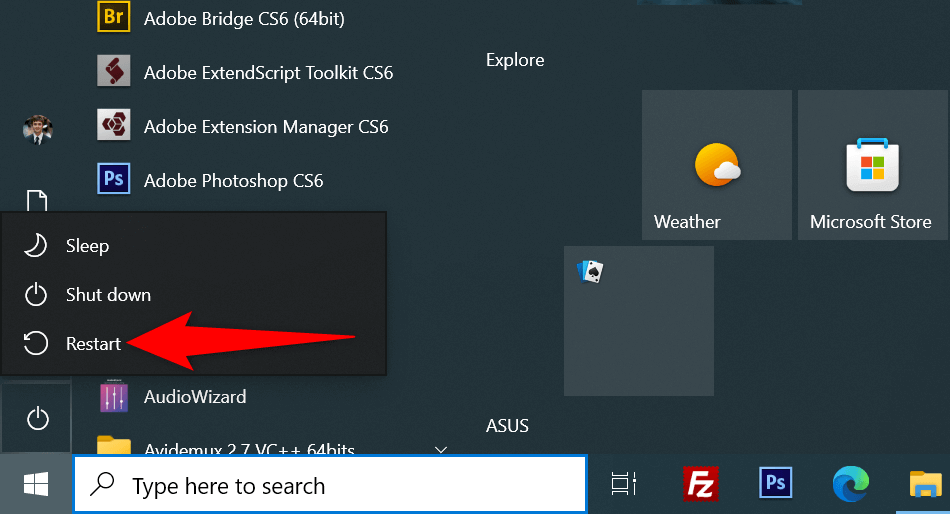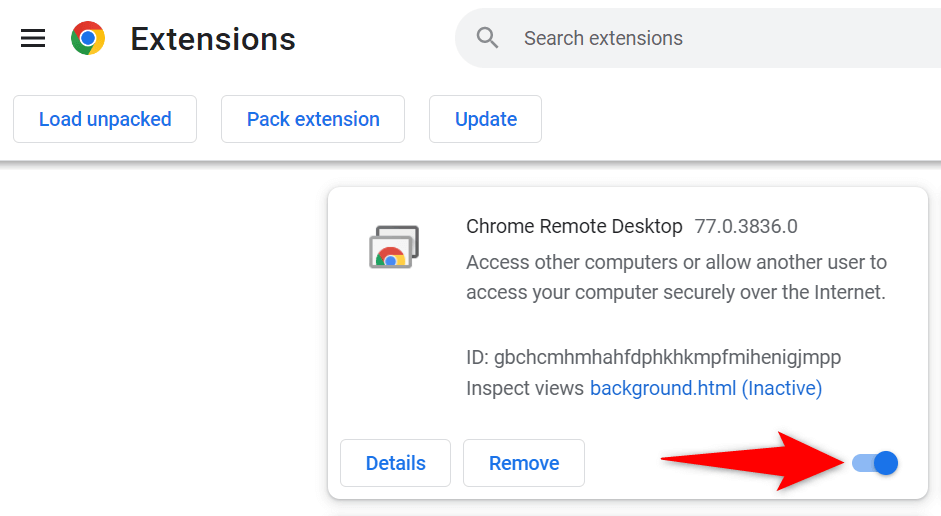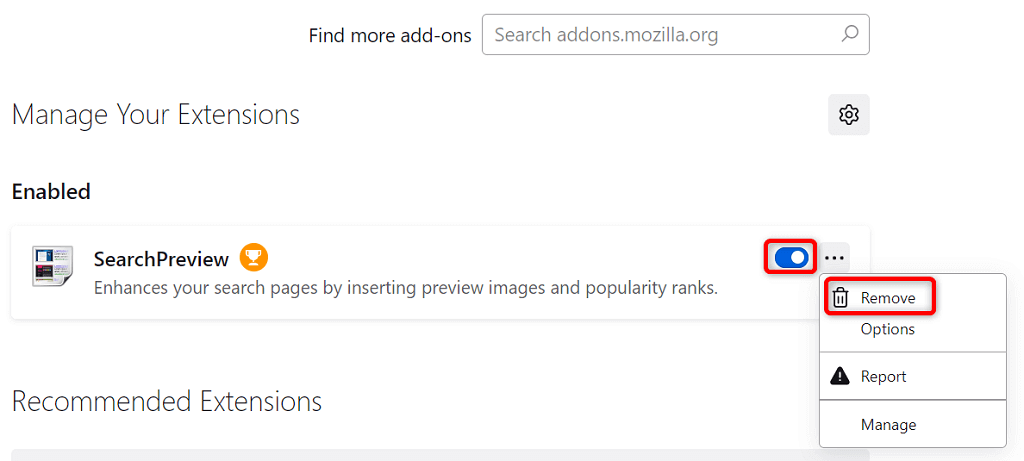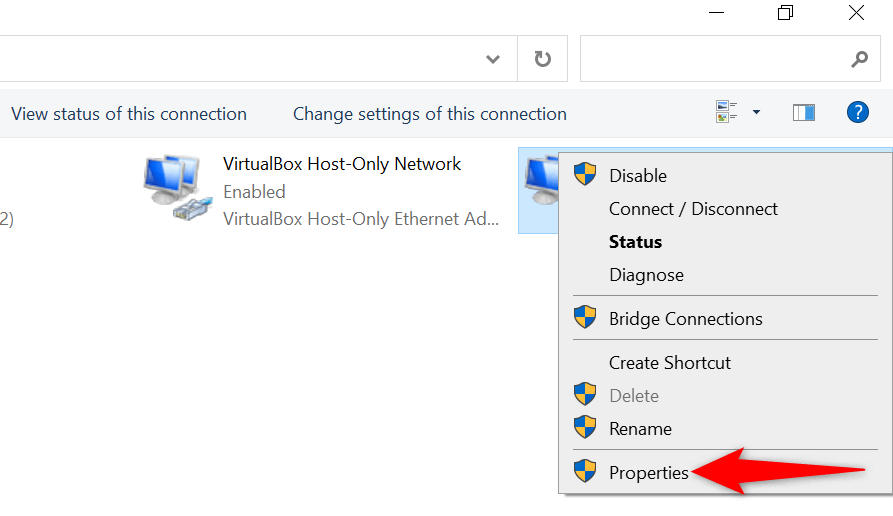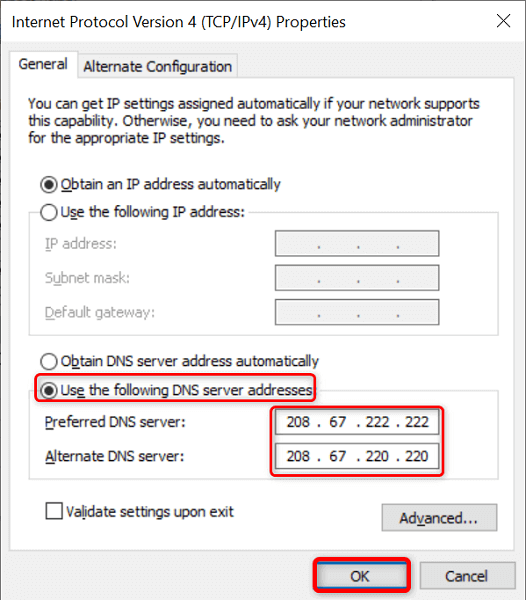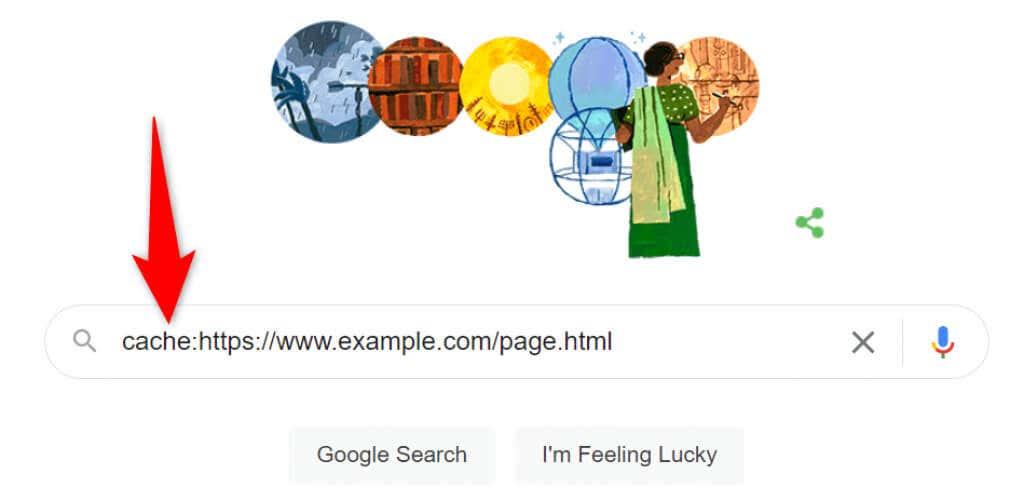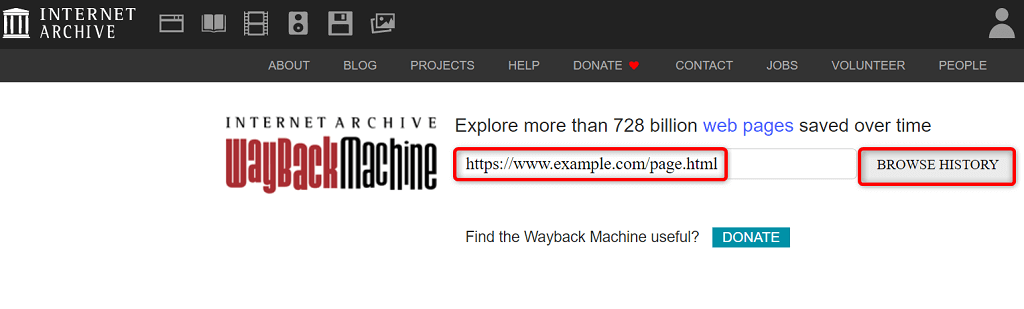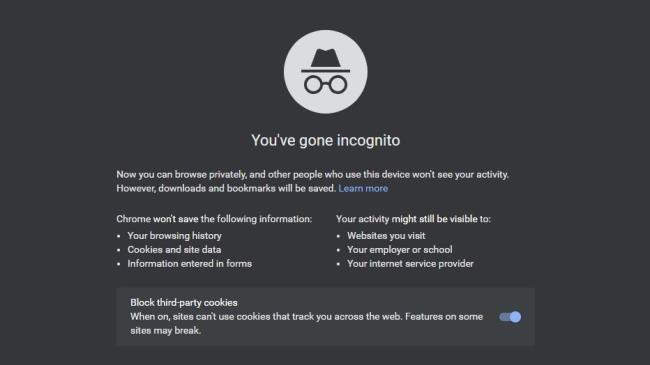[https://stock.adobe.com/images/businessman-using-computer-laptop-with-triangle-caution-warning-sing-for-notification-error-and-maintenance-concept/510612444?prev_url=detail]
Heeft u problemen met het laden van een webpagina in uw browser? Als dit het geval is, is uw webpagina mogelijk niet beschikbaar of heeft uw apparaat mogelijk een probleem dat uw toegang verhindert. We zullen kijken naar de mogelijke manieren om het probleem op te lossen, zodat u toegang kunt krijgen tot uw favoriete site.
De meest voorkomende oorzaken van het probleem zijn onder meer de webpagina die te maken heeft met downtime, een defecte internetverbinding, DNS-storingen en meer. U leert hoe u al deze elementen op uw machine kunt repareren.

Bekijk onze speciale gids voor uw specifieke webpaginafout
Als uw browser een specifiek foutnummer weergeeft wanneer u uw webpagina laadt, bekijk dan onze speciale gids voor die specifieke fout om te leren hoe u het probleem kunt oplossen.
De meest voorkomende fouten die u kunt tegenkomen in uw webbrowser zijn:
Als uw browser geen foutnummer weergeeft, lees dan verder voor meer informatie over andere oplossingen.
Zorg ervoor dat uw internetverbinding werkt
Het spreekt voor zich dat je een actieve internetverbinding nodig hebt om webpagina's te laden. Er is mogelijk een probleem met uw netwerkverbinding, waardoor uw webpagina's niet worden geladen.
U kunt de status van uw verbinding controleren door een webbrowser op uw apparaat te starten en een site zoals Google of Bing te openen . Als uw site wordt geladen, werkt uw internettoegang.
Als uw site niet laadt, heeft uw verbinding problemen. Probeer in dat geval deze problemen zelf op te lossen of schakel de hulp in van uw internetbedrijf.
Controleer of de webpagina niet beschikbaar is
De webpagina die u probeert te openen, heeft mogelijk te maken met downtime, waardoor uw browser de pagina niet laadt. Het is normaal dat dit soort problemen zich voordoen.
U kunt controleren of uw site wordt geconfronteerd met een storing door een online tool zoals DownForEveryoneOrJustMe te gebruiken . Open deze site in uw webbrowser, voer de link van uw webpagina in en de site zal u vertellen of uw pagina up of down is.
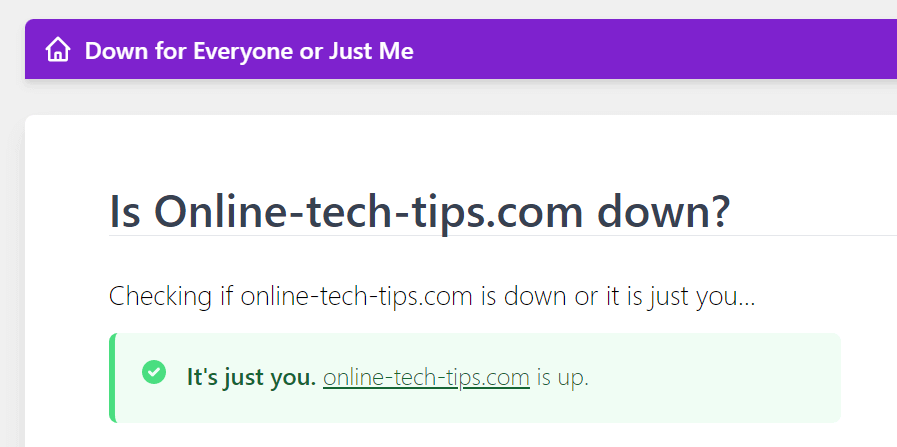
Als uw webpagina niet beschikbaar is, kunt u niets anders doen dan wachten tot de webmaster van de site het probleem heeft opgelost en de pagina weer heeft geopend.
Start je computer opnieuw op
De kleine problemen van uw computer kunnen uw webbrowser verstoren, waardoor deze geen webpagina's kan laden. In dit geval kunt u uw computer opnieuw opstarten en mogelijk uw probleem oplossen.
Start een Microsoft Windows-pc opnieuw op
- Open het menu Start en selecteer het Power- pictogram.
- Kies Opnieuw opstarten in het menu.
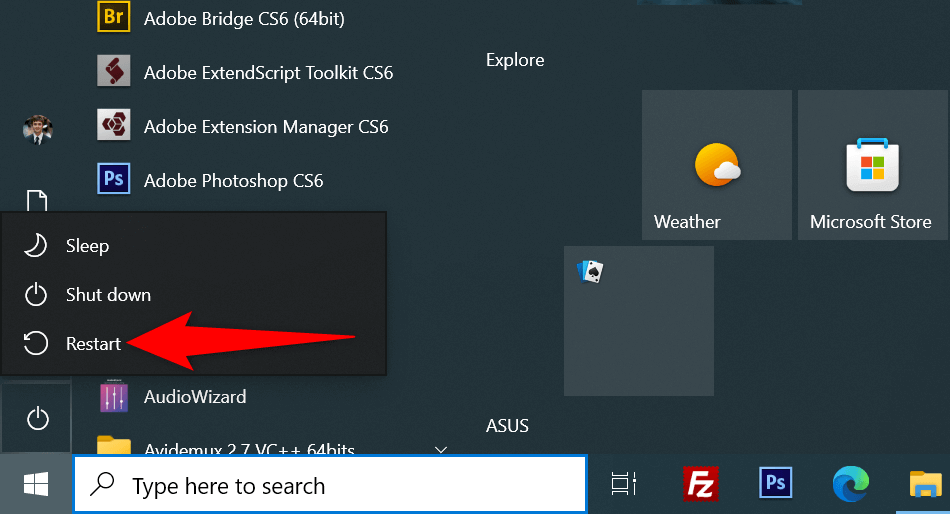
Start een Mac opnieuw op
- Selecteer het Apple-logo in de linkerbovenhoek van uw scherm.
- Kies Opnieuw opstarten in het menu.
Wanneer uw computer wordt ingeschakeld, opent u uw webbrowser en start u uw webpagina.
Gebruik een andere browser
Een reden waarom uw webpagina niet wordt geladen, is dat uw browser een specifiek probleem heeft. Deze browsergebaseerde problemen kunnen uw toegang tot verschillende sites verhinderen en niet alleen tot specifieke pagina's.
Gebruik in dat geval een andere browser op je computer en kijk of je site laadt. Als u momenteel bijvoorbeeld Google Chrome gebruikt, schakelt u over naar Mozilla Firefox en probeert u uw site te laden.
Als uw site in de andere browser laadt, heeft uw vorige browser een probleem. U kunt proberen het probleem op te lossen door uw browser opnieuw in te stellen of opnieuw te installeren.
Controleer de extensies van uw webbrowser
Browserextensies hebben soms invloed op uw webbrowsersessies, waardoor sommige webpagina's niet kunnen worden geopend. Uw probleem kan het gevolg zijn van een defecte browser-add-on.
U kunt dat verifiëren door uw extensies uit te schakelen of te verwijderen en te kijken of uw pagina wordt geladen.
Extensies in Chrome uitschakelen of verwijderen
- Selecteer de drie puntjes in de rechterbovenhoek van Chrome en kies Meer tools > Extensies .
- Zoek de extensie die u wilt uitschakelen en schakel de optie uit.
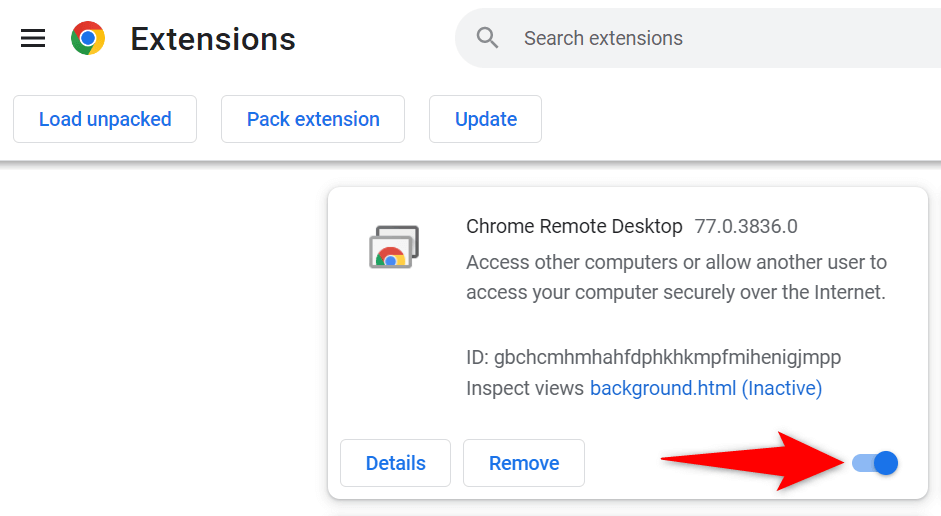
- U kunt een extensie verwijderen door Verwijderen te kiezen op de extensiekaart.
Schakel add-ons uit of verwijder ze in Firefox
- Selecteer de drie horizontale lijnen in de rechterbovenhoek van Firefox en kies Add-ons en thema's .
- Zoek de add-on om de optie uit te schakelen en uit te schakelen.
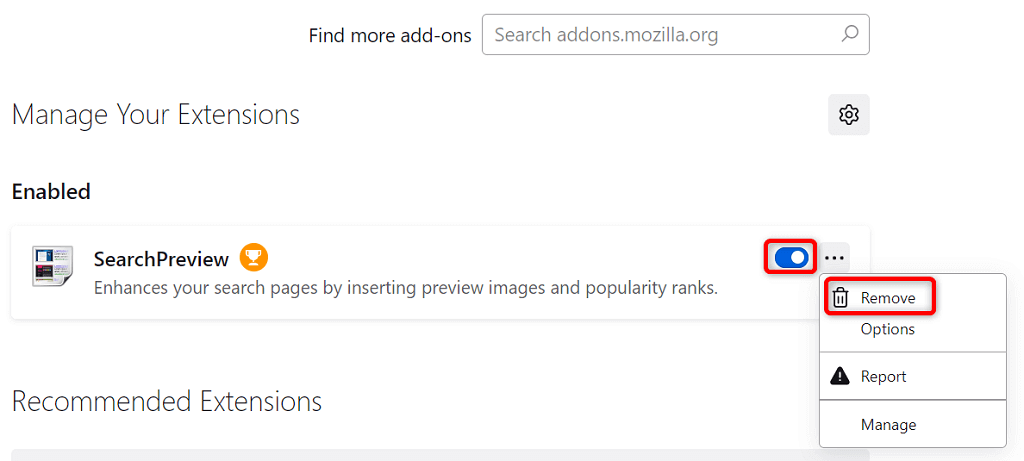
- U kunt een add-on verwijderen door de drie puntjes naast een add-on te selecteren en Verwijderen te kiezen .
Wijzig uw DNS-server
Uw DNS-server helpt uw browsers domeinnamen te vertalen naar IP-adressen. U kunt problemen ondervinden bij het laden van webpagina's als uw DNS-server niet werkt.
In dit geval kunt u een alternatieve DNS-server gebruiken om uw probleem op te lossen.
Wijzig de DNS op Windows
- Open het Configuratiescherm en navigeer naar Netwerk en internet > Netwerkcentrum > Adapterinstellingen wijzigen .
- Klik met de rechtermuisknop op uw netwerkadapter en kies Eigenschappen .
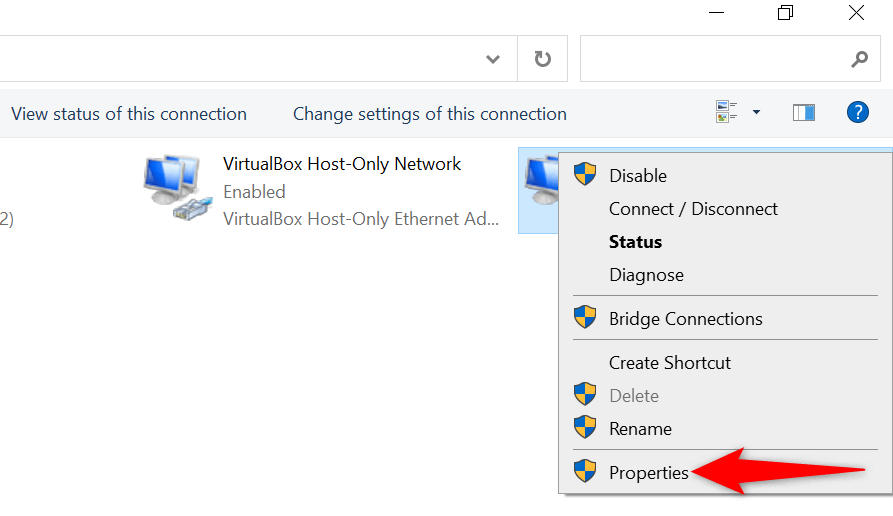
- Selecteer Internet Protocol versie 4 (TCP/IPv4) en kies Eigenschappen .
- Schakel de optie De volgende DNS-serveradressen gebruiken in .
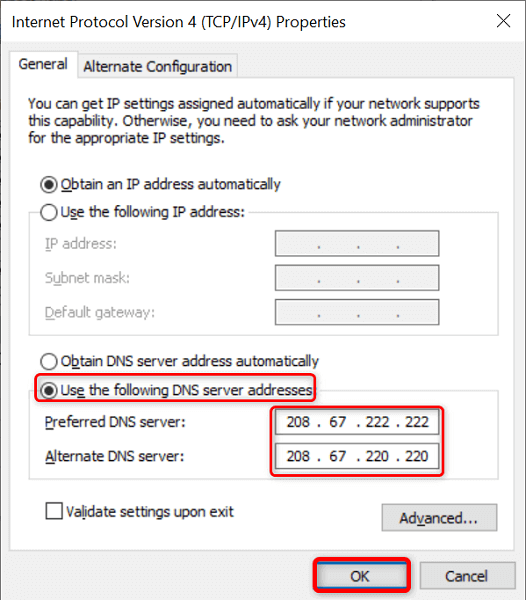
- Gebruik OpenDNS door 208.67.222.222 in te voeren in het veld Voorkeurs-DNS-server en 208.67.220.220 in het veld Alternatieve DNS-server .
- Breng uw wijzigingen door door OK te selecteren .
- Start uw webbrowser opnieuw en laad uw webpagina.
Wijzig de DNS op Mac
- Selecteer het Apple-menu in de linkerbovenhoek en ga naar Systeemvoorkeuren > Netwerk .
- Selecteer links je netwerk en kies rechts Geavanceerd .
- Ga naar het tabblad DNS en wijzig de DNS-server in het volgende:
208.67.222.222
208.67.220.220
- Kies onderaan voor OK .
Gebruik een VPN
Een van de redenen waarom uw webpagina niet wordt geladen, is dat uw internetprovider uw site heeft geblokkeerd. Er zijn verschillende redenen waarom een ISP dat doet.
Gelukkig kun je dat omzeilen door een VPN op je apparaat te gebruiken. Een VPN verzendt uw gegevens via een middenserver, waardoor u de beperkingen van uw ISP kunt omzeilen. U hoeft alleen maar uw VPN-app te starten , de service in te schakelen en u bent klaar om toegang te krijgen tot uw webpagina.
Bekijk de cacheversie van uw webpagina
Services zoals Google en Wayback Machine cachen uw webpagina's, zodat u de oudere versies van uw pagina's kunt bekijken wanneer u maar wilt. Hiermee kunt u toegang krijgen tot de webpagina's die momenteel niet toegankelijk zijn.
Google heeft meestal alleen een recente kopie van uw webpagina, terwijl Wayback Machine jaren in de geschiedenis kan gaan om u uw webpagina's te laten zien.
Gebruik Google om de cacheversie van uw pagina te bekijken
- Open Google in uw webbrowser.
- Typ de volgende vervangende URL met de link van uw webpagina in het zoekvak van Google. Druk vervolgens op Enter .
cache:URL
- U kunt bijvoorbeeld toegang krijgen tot de cacheversie van de volgende webpagina door de onderstaande zoekopdracht op Google in te voeren: https://www.example.com/page.html
cache:https://www.example.com/page.html
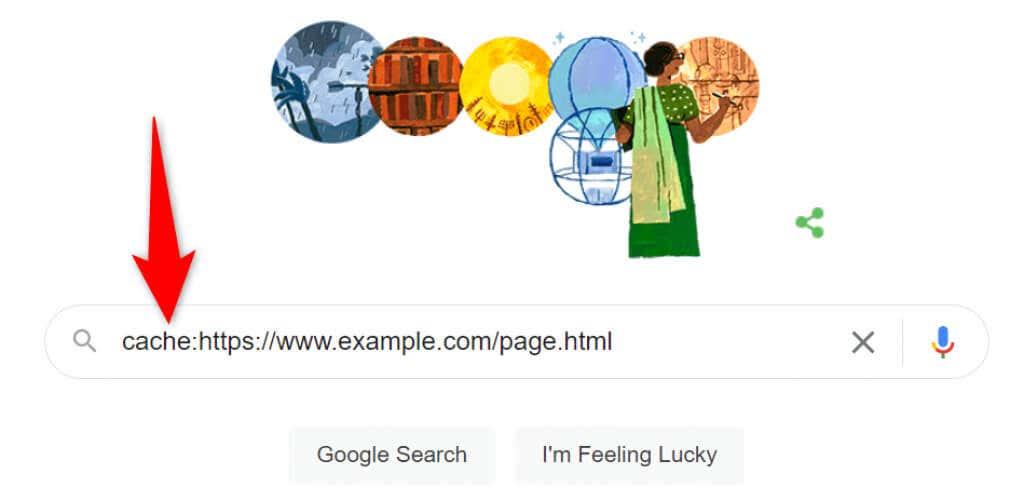
Gebruik Wayback Machine om toegang te krijgen tot de cacheversie van een pagina
Als Google geen opgeslagen kopie van uw webpagina heeft, gebruikt u Wayback Machine als volgt:
- Open Wayback Machine in uw webbrowser.
- Voer de link van uw webpagina in het tekstveld in en selecteer Browsegeschiedenis .
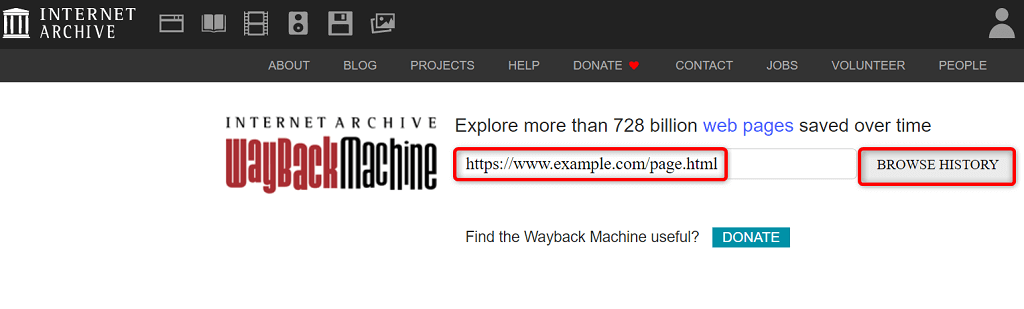
- Selecteer het jaar, de datum en het tijdstempel om de gecachte versie van uw pagina te bekijken.
Problemen met ontoegankelijkheid van webpagina's oplossen
Een webpagina kan om verschillende redenen niet worden geladen in uw webbrowser. Zodra je de veelvoorkomende oorzaken zoals een defecte internetverbinding en problematische extensies hebt verholpen, beginnen je pagina's te laden zoals het hoort.
We hopen dat de gids u toegang geeft tot uw favoriete pagina's op het wereldwijde web.
DuckDuckGo
DuckDuckGo biedt geen eigen pagina's in het cachegeheugen aan, maar kan wel Google-cacheresultaten leveren als u de snelkoppeling !cahce bang van de zoekmachine gebruikt met de URL van de website. Typ "!cache www.website.com" in het zoekvak om onmiddellijk de door Google in het cachegeheugen opgeslagen versie van die webpagina te bekijken.
Beperk het probleem
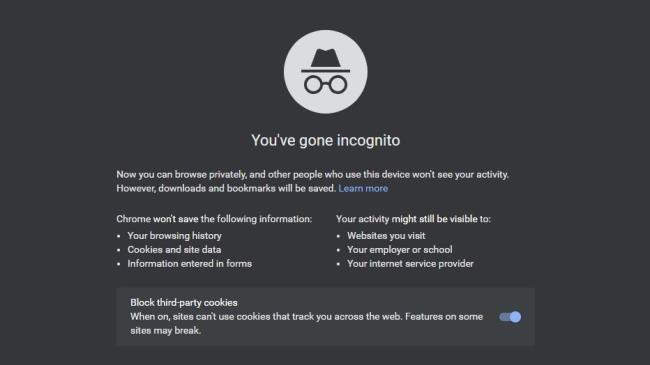
Om te bepalen of het probleem bij uw browser of bij uw pc als geheel ligt, start u een alternatieve browser en probeert u de site te bezoeken. (Als u bijvoorbeeld gewoonlijk Chrome gebruikt, probeer dan de site in Firefox of Edge te laden.) U kunt ook een privé-browservenster proberen, waarbij de site wordt geladen zonder de cookies die worden gebruikt om uw aanmeldingsgegevens op te slaan en u op internet te volgen.
Als de site in dergelijke situaties correct laadt, weet u dat u in de instellingen van uw browser moet graven, zodat u de cache kunt wissen en cookies kunt verwijderen die mogelijk problemen veroorzaken. Als de site niet in een andere browser laadt, ligt het probleem waarschijnlijk ergens anders op uw computer.